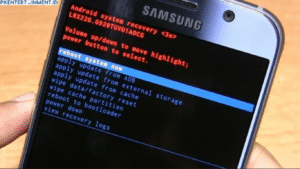Daftar Isi Artikel
3. Hapus Chromium dari Startup Program
Chromium kadang nyusup ke daftar startup dan aktif otomatis pas Windows nyala. Cek begini:
- Tekan Ctrl + Shift + Esc buat buka Task Manager
- Klik tab Startup
- Cari Chromium atau yang mencurigakan, klik kanan lalu pilih Disable
4. Gunakan Task Manager untuk Menghentikan Proses Aktif
Kadang Chromium aktif di background dan bikin proses penghapusan gagal. Coba hentikan dulu:
- Buka Task Manager
- Cari proses yang bernama Chromium.exe
- Klik kanan dan pilih End Task
Baru setelah itu kamu bisa hapus foldernya.
5. Gunakan Antivirus atau Anti-Malware
Kalau kamu curiga Chromium yang terinstal itu bagian dari malware, sebaiknya scan PC kamu. Gunakan tools seperti:
- Malwarebytes
- AdwCleaner
- Windows Defender
Scan seluruh sistem dan hapus semua file mencurigakan yang terdeteksi.
Tips Supaya Chromium Nggak Balik Lagi
Setelah kamu berhasil menghapusnya, penting juga buat mencegah supaya Chromium nggak balik lagi tanpa izin. Berikut beberapa tipsnya: